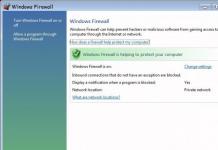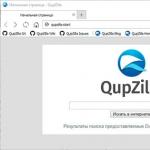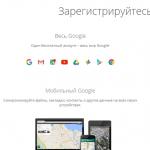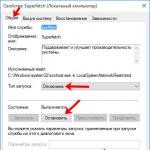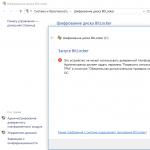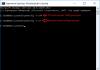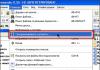Adi kompüterdən fərqli olaraq, noutbuk batareyalarla işləyir. Onun muxtariyyəti mövcud ödənişin düzgün idarə olunmasından asılıdır. Microsoft öz əməliyyat sistemlərində enerji istehlakına yanaşmada fərqlənən bir neçə tipik yuxu rejimindən istifadə edir. Bu gün siz Windows 10-da qışlama rejimini necə söndürəcəyinizi öyrənəcəksiniz.
Windows 10 ilə işləyən kompüter üç əsas enerji qənaət ssenarisindən istifadə edə bilər:
- yuxu rejimi. Yuxu rejimi aktivləşdirildikdə, yalnız RAM və prosessor güclənir. İstifadəçinin işlədiyi məlumatlar RAM-da saxlanılır;
- qış yuxusu. Batareyanın enerjisinə qənaət etmək üçün enerji tamamilə söndürülür. Aktivləşdirmə zamanı açılan proqramlardan alınan məlumatlar HDD-də ayrıca bir faylda yaddaşda saxlanılır. PC oyandıqda ekranda bildiriş görə bilərsiniz: "Qış yuxusuna davam edin", fayl keşinin yenidən RAM-a köçürülməsini göstərən;
- hibrid rejimi. Hər iki texnologiyanı birləşdirir. Enerji yuxu rejimində olduğu kimi verilir. Xarici enerji təchizatının kəsilməsi halında keşləmə fonda həyata keçirilir.
İndi qışlama rejiminin nə olduğunu bilərək, parametrlərə keçək və onu necə söndürəcəyini anlayaq.
Kompüterdə qışlama rejiminin aktiv olub olmadığını öyrənmək üçün biz söndürmə menyusundan istifadə edəcəyik. O, "start"da yerləşir, stilizə edilmiş düyməni basmaqla aktivləşdirilir və mövcud bağlama rejimlərini göstərməyə imkan verir.
Yuxarıdakı ekran görüntüsündə gördüyünüz kimi, bu funksiya mövcuddur. İstəsəniz, buradan PC-ni "dərin yuxuya" göndərə bilərsiniz.
Mövcud rejimləri yoxlamaq üçün qabaqcıl üsul əmr satırından istifadə etməyi tələb edir.
- Win + X düymələrini basaraq kontekst menyusunu çağırırıq və PowerShell-i administrator olaraq işə salın.
- Komandanı daxil edirik.
Onun icrası nəticəsində cari aparat konfiqurasiyasında dəstəklənən rejimlərin siyahısını alırıq.
Artıq bildiyimiz kimi, "dərin yuxu" vəziyyətinə keçid zamanı operativ yaddaşın bütün məzmunu sabit diskə yazılır. Bu məqsəd üçün nəzərdə tutulmuş qışlama faylı rejim aktivləşdirildiyi anda yaradılır və sistemdə daimi olaraq mövcuddur. Onun ölçüsü kompüterdə quraşdırılmış operativ yaddaşın ümumi həcminin 30-75%-ni təşkil edir. Mühüm sistem faylları ilə əlaqədar olaraq, "gizli" atributuna malikdir. Bunu görmək üçün aşağıdakıları edək:
- Biz işə salırıq "dirijor", nişana keçin və qutunu işarələyin "Gizli elementlər". Nəhayət, menyunu açın.
- Açılan pəncərədə yenidən nişana keçin, yoxlanılan elementi tapmaq üçün siyahıda sürüşdürün və işarəni çıxarın.
- Bu rejimdə diqqətsiz hərəkətlər sistemin konfiqurasiyasına zərər verə bilər. Windows müvafiq xəbərdarlıq göstərəcək. Biz risklərlə razılaşırıq və əməliyyatı təsdiq edirik.
- Sistem bizi seçimlər pəncərəsinə qaytaracaq. İki düyməni basaraq hərəkətlərimizi düzəldirik.
Bütün manipulyasiyalardan sonra Explorer-də sistem diskini açmaqla biz axtardığımız faylı və onun ölçülərini görə bilərik. Qışlama rejimi zamanı hər hansı işləyən proqram vəziyyəti saxlamaq üçün onun yaddaşında saxlanılır.
İşarələnmiş hiberfilin altında daha iki sistem faylı var: pagefile.sys və swapfile.sys. Hər ikisi kompüterin virtual yaddaşı ilə işləmək üçün məsuliyyət daşıyır. Birincisi Windows NT-nin bütün versiyalarında mövcuddur, ikincisi isə OS-də "kafelli" Metro interfeysinin gəlməsi ilə birlikdə ortaya çıxdı.
Qışlama rejimini söndürmək üsulları
Bütün hazırlıqlardan sonra Windows 10-da qışlama rejimini necə aradan qaldıracağımızı anlayacağıq. Bu rejimin istifadəsini dayandırmağın bir neçə yolu var.
Güc parametrləri
Başlamaq üçün, ən sadəsi kimi, qrafik istifadəçi interfeysində söndürmə seçimini nəzərdən keçirin.
- Win + I "klaviatura birləşməsindən istifadə edərək OS parametrlərini çağırırıq və ekran görüntüsündə qeyd olunan elementi seçin.
- Göstərilən hərəkətlər ardıcıllığını həyata keçiririk və klassik idarəetmə menyusuna keçirik.
- Sürətli keçid menyusunda ekran görüntüsündə qeyd olunan elementi seçin.
- Nəticədə kompüterin güc idarəetmə panelinə çatırıq. Ekran görüntüsü yuxu və qışlama rejimini aradan qaldırmağa imkan verən idarəetmə vasitələrinin qeyri-aktiv olduğunu göstərir. Onları aktivləşdirmək üçün yoxlanılan elementi yandıraraq parametrləri dəyişdirməyə icazə veririk.
- İndi nəzarət onay qutuları aktivdir, siz söndürmə rejimini seçimlərinizə uyğunlaşdıra bilərsiniz. Windows 10-da yuxu rejimini necə söndürmək də aydın olur. Microsoft-un tövsiyələrinə əməl edərək sürətli başlanğıc ən yaxşı şəkildə sistemdə qalır. Beləliklə, hər sessiyanın sonunda kompüteri tamamilə söndürməyə üstünlük verən istifadəçilər onu bütün növ yuxulardan dərhal xilas edə bilərlər. Lazımi bağlama seçimlərini seçdikdən sonra, hər hansı bir yuxu rejiminin istifadəsi istisna olmaqla, düymə hərəkətləri və laptopun qapağını bağlamaq üçün reaksiya təyin edirik. Dəyişiklikləri yadda saxlamaqla bütün hərəkətləri tamamlayırıq.
- Quraşdırılmış parametrləri yazdıqdan sonra sistem bizi əsas enerji idarəetmə səhifəsinə qaytaracaq. Yuxu rejiminə keçidi həmişəlik qadağan etmək üçün sürətli keçid zonasında sonuncu menyu elementini açın.
- Keçidləri yuxuya getməyi qadağan edən mövqeyə qoyduq və edilən son dəyişiklikləri saxladıq.
Bununla əlaqədar olaraq, qrafik rejimdə olan parametrlər tam hesab edilə bilər.
İstədiyiniz nəticəyə və menyu vasitəsilə qışlama rejiminə nail olduq "Başlamaq" indi əlçatan deyil.
Komanda xətti
Daha sürətli bir üsul əmr satırından istifadə etməyi əhatə edir. Onun köməyi ilə hiberfil.sys-i silə bilərsiniz və güc seçimlərində qışlama rejiminin istifadəsi ilə bağlı bütün parametrləri ləğv edə bilərsiniz.
- PowerShell-i administrator rejimində işə salırıq və bağlama əmrini daxil edirik. Ekran görüntüsündə göstərildiyi kimi onu tam və ya qısaldılmış formada yaza bilərsiniz:
- Sistemi qışlama ilə işləmək qabiliyyətinə qaytarmağa yönəlmiş əks hərəkətlər oxşar şəkildə həyata keçirilir.
- Bu metodun bir xüsusiyyəti, hiberfil tələb edən sürətli yükləmə rejiminin eyni vaxtda söndürülməsidir. Qış rejimini söndürmək, lakin onu sistemdə istifadə etmək qabiliyyətini saxlamaq üçün aşağıdakı əmrlə ölçüsü optimallaşdırırıq.
- Yaradılmış dəyişikliklərin geri qaytarılması hiberfili orijinal vəziyyətinə qaytarmağa və "dərin yuxu" rejimini bərpa etməyə imkan verir.
Ekran görüntüsü, hər iki əmr ardıcıl olaraq yerinə yetirildikdə onun ölçüsü haqqında məlumatları göstərir.
Reyestr redaktəsi
Qış rejimi faylını necə silmək və onun sistemdə istifadəsinin qarşısını almaq sualına ən radikal cavab Windows reyestrini redaktə etməkdir. Bu "müqəddəslər müqəddəs" OS x32 bit və x64 bit sistemlərində mövcuddur və bütün kompüter konfiqurasiya parametrlərini ehtiva edir. Reyestrlə işləyərək təcrübəli istifadəçi sistemdə istənilən dəyişiklik edə bilər. Eyni müvəffəqiyyətlə səhv hərəkətlər onun tam işləməməsinə səbəb ola bilər.
HKEY_ YERLİ_MAŞIN. Kompüter və onun konfiqurasiyası haqqında bütün məlumatlar orada toplanır.
- Reyestrinin "filiallarını" ardıcıl olaraq, yolu izləyirik: HKLM\SİSTEM\CurrentControlSet\nəzarət. Biz alt bölmə axtarırıq güc və üzərinə klikləməklə, pəncərənin sağ yarısında məzmunu açın. Bizi maraqlandıran parametr adlanır Hibernate Aktivdir. Hazırda dəyişənin dəyəri var REG_DWORD bərabərdir "bir". Bu o deməkdir ki, sistemdə qışlama rejimi aktivdir.
- Parametri redaktə etmək üçün açmaq üçün iki dəfə klikləyin. Sahəyə daxil olun «0» və edilən dəyişiklikləri təsdiqləyin.
- Redaktoru bağlayın və kompüterinizi yenidən başladın. Nəticədə, qışlama faylı yox olur və onunla birlikdə sürətli sistemin başlanğıcından istifadə etmək imkanı.
Son mərhələdə, bağlandıqdan sonra sistemin hərəkətlərini konfiqurasiya edirik. Bunun üçün dördüncü addımdan başlayaraq qrafik interfeysdə yerinə yetirilən əməliyyatları təkrar edirik.
Nəhayət
Kompüterinizin qışlama rejiminə ehtiyacı olub-olmadığına qərar verdikdən sonra, sürətli başlanğıc rejimini saxlayaraq, onu tamamilə və ya qismən söndürmək üçün yuxarıdakı üsullardan hər hansı birini istifadə edə bilərsiniz.
Video təlimat
Həmçinin, ilk onluqda qışlama rejimini necə aradan qaldıracağını aydın şəkildə göstərən bir təlim videosu tapa bilərsiniz.
Əksər hallarda, Windows 10-da silmək fikri yerli sürücü C-də yer çatışmazlığından irəli gəlir. Və bu fayl bir neçə gigabayt tutur ki, bu, açıq şəkildə sistem bölməsində artıq olmayacaqdır.
Bu yazıda hiberfil.sys faylı haqqında danışacağıq. Bunun nə üçün olduğunu və onu Windows 10-da necə siləcəyinizi öyrənəcəksiniz.
Windows 10-da hiberfil.sys nə üçün yaxşıdır?
Bu fayl iş üçün məsuliyyət daşıyır. Bu, kompüteri söndürən və lazım olduqda tez bir zamanda yandıran xüsusi enerji qənaət rejimidir. Bu, PC-ni söndürüb yenidən yandırmaqdan daha sürətli olur.
Bu faylda qışlama rejiminə qayıtdıqdan sonra kompüteri əvvəlki vəziyyətinə qaytarmaq üçün lazım olan bütün məlumatlar var.
Windows 10-da hiberfil.sys faylı bu çox qışlama rejimini söndürməklə silinir. Bununla siz qışlama rejimi əvəzinə yuxu rejimindən istifadə edə bilərsiniz.
Windows 10-da qışlama rejimini necə söndürmək və bununla da hiberfil.sys-i silmək olar?
Windows 10-da Administrator olaraq Əmr Sorunu işə salın

Windows 10-da qışlama rejimini aktivləşdirin və ya söndürün
Bundan sonra biz C sürücüsünü yoxlayırıq və hiberfil.sys faylının olmadığına və sistem sürücüsündə boşluqların nəzərə çarpacağına əmin oluruq.
Birdən qışlama rejimini Windows 10-a və onunla birlikdə hiberfil.sys faylına qaytarmaq istəyirsinizsə, eyni əmr sətrində administrator olaraq işə salın, dırnaq işarələri olmadan “powercfg -h on” yazmalısınız.
Məqalənin müəllifinə təşəkkür etməyin ən yaxşı yolu səhifənizdə repost etməkdir
hiberfil.sys (qışlama rejimi) faylı C diskində çox yer tutur? Bütün qışlama funksiyasını söndürmədən onu azalda bilərsiniz.
Gəlin qışlama faylının nədən məsul olduğunu və onu necə azaltacağını görək. O, "C" sürücüsündə yerləşir, standart olaraq gizlənir və sistem bölməsində çox yer tuta bilər.
Onun ölçüsü kompüterinizdəki RAM miqdarından asılıdır. Varsayılan olaraq, qışlama faylının ölçüsü kompüterin RAM yaddaşının 40%-ni təşkil edir.
Məsələn, 16 GB RAM ilə mənə 6,8 GB götürdü. Şəbəkədə onu tamamilə söndürmək və ya bir sadə əmrlə silmək barədə çoxlu məlumat tapa bilərsiniz.
Bəli, bu bir həlldir, lakin Windows 10 istifadə edirsinizsə, bu həmişə yaxşı bir həll deyil. Niyə? Çünki bu, təkcə PC-nin qışlama rejiminə keçməsi üçün məsuliyyət daşımır.
Qışlama faylının ölçüsünü necə yoxlamaq olar
O, sistem sürücüsündə, əksər hallarda C sürücüsündə yerləşir və standart olaraq görünmür, buna görə də Explorer pəncərəsində göstərilmir.
Onu görmək və ölçüsünü yoxlamaq istəyirsinizsə, qovluq seçimlərini dəyişdirməlisiniz - görünməz faylları görünən edin.
Windows 10-da bu, Windows 7-dən fərqlidir - Orada "Görünüş" bölməsinə diqqət yetirin.
"Qorunan faylları gizlət..." tapın və işarəni çıxarın. Sonra "Gizli fayl və qovluqlar" seçimini axtarın və "Gizli faylları və qovluqları göstər" qutusunu seçin.
İndi "C" sürücüsünə getdiyimiz zaman görünəcək və onun cari ölçüsünü yoxlaya bilərsiniz.
Windows 10-da qışlama faylı nədən məsuldur
Bir çox insanlar üçün görünür ki, o, yalnız əl ilə qışlama rejimi üçün istifadə olunur, yalnız bu deyil - bu fayl iki funksiya üçün lazımdır: hibrid yuxu və kompüterin sürətli işə salınması.
İstifadəsinə baxaq. Qış rejimi sistem yuxusuna bənzəyir, yəni sistem gözləmə rejiminə keçir, lakin fərqli işləyir.
Qış rejimindəki kompüter işimizi və parametrlərimizi RAM-da saxlayır və onu dəstəkləmək üçün az miqdarda enerji sərf edirsə, qışlama rejimi kompüterimizin bütün vəziyyətini (işləyən proqramlar, sənədlərin açılması, masaüstündəki pəncərələrin vəziyyəti) sabit diskdəki sabit diskdə saxlayır. hiberfil.sys və sonra kompüteri söndürün.
Sistemi yenidən işə saldıqdan sonra əvvəlki yerə dönəcəyik. Sistem ondan sistemin vəziyyətini saxlamaq üçün istifadə edir. Sistemin oyanması kompüter vəziyyətinin gözləmə vəziyyətindən (yəni RAM-dan) normal olaraq yüklənməsinə səbəb olur.
Yalnız qışlama rejimində enerji mənbəyinə çıxışı itirsəniz, sistem statusunuzu itirməyəcəksiniz - növbəti dəfə kompüteri yandırdığınız zaman hər şey bir növ "yedək" olan qışlama faylından yüklənəcək.
Sürətli başlanğıc, qışlama faylının uyğun olduğu ikinci xüsusiyyətdir və bu barədə çox adam bilmir.
Bu funksiya Windows 8, 8.1 və 10-da defolt olaraq aktivdir və kompüteriniz və ya noutbukunuz SSD diskindən istifadə etsə belə, sistemin daha sürətli işə salınmasına cavabdehdir. Bu necə işləyir?
Sistem əsas məlumatları (sistem ləpəsinin təsviri, yüklənmiş drayverlər və s.) qışlama faylında saxlayır və sonra kompüter növbəti dəfə işə salındıqda onu yenidən işə salmağa ehtiyac olmadan oxuyur.
Nəticə etibarı ilə sistem daha sürətli işə başlayır, çünki hər dəfə işə başlayanda daha az yeni proseslər yükləyir. Bu, Windows-un işə salınma prosesini xeyli sürətləndirən son dərəcə faydalı xüsusiyyətdir.
Windows 10-da Qış rejimi faylının ölçüsünü necə azaltmaq olar
Bir yol, qışlama faylını tamamilə söndürməkdir, lakin sonra yuxarıda göstərilən bütün seçimlərə girişi itirəcəksiniz.
Bir çox istifadəçi qışlama rejiminə və ya hibrid yuxuya əhəmiyyət verməsə də, SSD diskiniz olsa belə, sürətli işə salınma olmaması artıq nəzərə çarpır.
Onun ölçüsünü əhəmiyyətli dərəcədə azaltmaq və sürətli işə salma seçimini aktiv buraxmaq üçün bir yol var, çünki o, iki rejimdə işləyə bilər: tam və məhdud.
Tam rejimdə ölçü kompüterinizin RAM-nin 40%-ni təşkil edir və yuxarıda göstərilən bütün funksiyaları dəstəkləyir.
Digər tərəfdən, məhdudlaşdırılmış rejimdə hiberfil.sys faylı yarım ölçüdədir (RAM-ın 20%-nə bərabərdir) və yalnız sürətli yükləməni dəstəkləyir.
Bununla siz bu faylın ölçüsünü əhəmiyyətli dərəcədə azalda bilərsiniz, eyni zamanda bütün vacib sürətli başlanğıcı qoruyub saxlaya bilərsiniz. Bunu necə etmək olar?
Ekranın aşağı sol küncündə sürətli başlatma menyusunu açmaq üçün "Windows + X" düymələr birləşməsini basın. Mövcud seçimlər siyahısından "Command Prompt (Admin)" seçin və aşağıdakı əmri daxil edin:
- powercfg /h /növü azaldıldı
Enter düyməsi ilə əmri təsdiqləyin. Qış rejimi faylına edilən dəyişikliklər haqqında təsdiq mesajı görünəcək. Mənim vəziyyətimdə ölçü təxminən 6,8 GB-dan 3,4 GB-a endirildi.
Ən əsası, bu, Sürətli Başlanğıc xüsusiyyətinə təsir göstərmir, buna görə də Windows 10 hələ də çox tez və effektiv şəkildə işə başlayır. Qışlama faylı hələ də mövcuddur, lakin əhəmiyyətli dərəcədə azaldılmış versiyada, bu, kompüteri daha sürətli işə salmaq seçimini idarə etmək üçün kifayətdir.
Gələcəkdə orijinal ölçüyə və funksionallığa qayıtmaq istəsək, o zaman əmri daxil etməliyik: "powercfg / h / type full".
Yuxarıdakı əmr işləmir - nə etməli
Məhdud rejimdə əmrin daxil edilməsinin işləməməsi və səhv parametrlə bir səhv qaytarması baş verə bilər.
Bu, adətən nədənsə xüsusi fayl ölçüsü təyin edildikdə baş verir. Bununla məşğul olmaq olar.
Əvvəlcə ölçüsü sıfırlayacaq əmr satırı pəncərəsində əmri daxil edin. Bunu etmək üçün aşağıdakı əmri daxil edin:
- powercfg /h /size0
İndi bu əmri Enter düyməsi ilə təsdiq edirik. Tamamlandıqdan sonra məhdud rejimə keçmək üçün əmri yenidən daxil edin:
- powercfg /h /növü azaldıldı
Bu dəfə heç bir problem əmri olmamalıdır və əmr sistem tərəfindən düzgün işlənməli və qəbul edilməlidir.
Əgər belə deyilsə, administrator rejimində bir neçə dəfə "Əmr əmri"ni işə salın və əmri yenidən yazmağa cəhd edin və ya kompüterinizi yenidən başladın. Uğurlar.
– İqor (İnzibatçı)Windows-da qışlama
Bəzi insanlar kompüteri normal şəkildə bağlamaq əvəzinə qışlama rejiminə keçirlər. Bu üsul kompüterin yenidən başlamasından daha sürətli sistemin işə salınmasını təmin edir və qışlama rejimindən daha çox enerjiyə qənaət edir. Qışlama rejimi noutbuklar üçün xüsusilə faydalıdır. Qış rejimindən fərqli olaraq qışlama rejimi RAM-in məzmununu "hiberfil.sys" adlı gizli sistem faylında saxlayır.
Windows XP və Vista-da bu fayl kompüterdə quraşdırılmış faktiki RAM miqdarı ilə eyni ölçüdədir. Windows 7-də standart fayl ölçüsü operativ faylın ölçüsünün 75%-ni təşkil edir. Faylın özü Windows-un quraşdırıldığı sürücünün kökündə yerləşir. Adətən bu "C:" sürücüsüdür.
Windows qışlama rejimini necə söndürmək və aktivləşdirmək olar (Hiberfil.sys faylını silin və bərpa edin)
Çox vaxt sistem sürücüsü üçün çox yer ayrılmır (adətən, "C:" sürücüsü). Bundan əlavə, bu gün RAM miqdarı 4GB, 8GB və ya daha çox ola bilər. Bu o deməkdir ki, hiberfil.sys faylı sistem diskinin kifayət qədər böyük hissəsini tuta bilər. Nəzərə alsanız ki, hiberfil.sys-ə əlavə olaraq, təxminən RAM ilə eyni ölçüdə ola bilən bir paging faylı da var, onda siz onların ümumi tutduğu ölçüsü hesablaya bilərsiniz.
Məsələn, sizdə 16 GB RAM quraşdırılıb. Swap faylı eyni məbləği alır. İndi say. 16 GB (paging faylı) + 12 GB (qışlama faylı - 75%) = 28 GB (ümumi ölçü). Razılaşın ki, rəqəmlər onlara diqqət yetirməyəcək qədər kiçik deyil.
Buna görə də, əgər disk sahəsi sürətlə tükənməyə başlayırsa, o zaman Hiberfil.sys faylını silə və qışlama rejimini söndürə bilərsiniz. Ancaq başa düşməlisiniz ki, bu fayl gizli sistem faylı olduğundan adi şəkildə silinə bilməz. Onu aradan qaldırmaq üçün tələb olunan parametrlərlə "powercfg" konsol əmrindən istifadə etməlisiniz. Administrator hüquqlarına ehtiyacınız olacaq.
Administrator hüquqları ilə əmr satırını açın və yazın:
- powercfg -h söndürülür
Bu əmr hiberfil.sys faylını siləcək və qışlama rejimini söndürəcək.
Faylı bərpa etmək üçün aşağıdakı sətri daxil edin:
- powercfg -h aktivdir
Bu dəyişikliklər dərhal baş verir. Kompüterinizi yenidən başlatmağa və ya başqa bir tədbir görməyə ehtiyac yoxdur.
Siz həmçinin hiberfil.sys faylı pozulubsa və ya ciddi şəkildə parçalanıbsa, bu üsuldan istifadə edə bilərsiniz. Məsələn, kifayət qədər tez-tez qışlama rejiminə girib çıxmısınızsa, bu fayl zədələnə bilər. Əlbəttə ki, bu olduqca nadir bir hadisədir, lakin buna baxmayaraq. Vəziyyəti düzəltmək üçün əvvəlcə faylı silin və sonra bərpa edin.
hiberfil.sys ölçüsünün dəyişdirilməsi
Qışlama rejimini saxlamaq istəyirsinizsə, lakin hiberfil.sys ölçüsünü azaltmaq istəyirsinizsə. Bu, əmr satırından istifadə etməklə asanlıqla edilə bilər. Bunu etmək üçün eyni "powercfg" əmrindən istifadə etməlisiniz, lakin fərqli parametrlərlə. Zəng şablonunun özü belə görünür:
- powercfg -h -ölçüsü<размер в процентах>
Məsələn, hiberfil.sys ölçüsünü quraşdırılmış RAM-ın 50%-nə qədər azaltmaq istəyirsinizsə, o zaman aşağıdakı əmrdən istifadə etməlisiniz:
- powercfg -h -ölçüsü 50
Nəzərə alın ki, faiz 50-dən az ola bilməz.
Windows 7-ni quraşdırdıqdan sonra sabit diskdə / SSD-də kifayət qədər çox gigabayt yeyilir. Boş yeri "yeyən" fayllardan biri qışlama faylıdır, o, standart olaraq diskdə yaradılır və onun ölçüsü kompüterinizdə quraşdırılmış təsadüfi giriş yaddaşının (RAM) ümumi həcminin təxminən 70-75 faizini təşkil edir. Qışlama rejimi əsasən mobil kompüterlər (noutbuklar) üçün lazımdır, çünki. RAM görüntüsünü diskə atır və laptop tamamilə söndürülə bilər və sonra seansı uğurla bərpa edə bilər (yuxu rejimindən çıxın). Qış rejimini tamamilə söndürmək və bunun üçün məsul olan faylı necə silmək olar - bu qeyddə öyrənəcəksiniz.
Sadəcə olaraq qışlama faylını silin ( hiberfil.sys) diskdən işləmir, çünki bu sistem və gizli fayldır. Diskdə, aşağıdakı ekran görüntüsündə olduğu kimi belə görünür.
Hibrid yuxu söndürüldükdə, qışlama faylı hələ də diskdə qalır və boş yer tutur. Bu rejimdən istifadə etməsəniz (qışlama rejimi ilə səhv salmayın), onda siz qışlama rejimini söndürəcək və qışlama faylını (hiberfil.sys) siləcək xüsusi bir əmr işlədə bilərsiniz. Ancaq eyni zamanda, yuxu rejimi qalacaq və siz onu əvvəlki kimi istifadə edə bilərsiniz.
Yeri gəlmişkən, qışlama rejimini söndürmək və hiberfil.sys faylını silmək, kompüterinizdə və ya dizüstü kompüterinizdə SSD diskiniz varsa, kifayət qədər faydalı və uyğun bir həlldir. Bildiyiniz kimi, bütün müasir SSD-lər müəyyən yazma resursuna malikdir və diskə nə qədər az məlumat yazılsa, bütövlükdə SSD üçün bir o qədər yaxşıdır. Əgər sizdə, məsələn, 8 GB RAM quraşdırılıbsa, onda siz hər dəfə kompüterinizi/laptopu hibrid yuxu rejiminə keçirdiyiniz zaman HDD/SSD-yə o an RAM tutduğunuz qədər məlumat yazılır. Deyək ki, 8 GB RAM-dan (RAM) 5 GB tutdunuz və siz noutbuku yuxu rejiminə göndərmək qərarına gəldiniz, lakin noutbuk yuxuya getməzdən əvvəl RAM-in bütün məzmununu HDD / SSD-yə yazır - yəni. , təxminən 5 GB. Qış rejimini söndürsəniz, RAM-in məzmunu HDD / SSD-yə yazılmayacaq, beləliklə SSD-də yazma resursu daha az istehlak ediləcək. Yaxşı bir SSD-nin icmalını burada tapa bilərsiniz. Orada yazma resursu və SSD-nin işindəki digər məqamlar haqqında daha ətraflı danışıram.
Beləliklə, qışlama rejimini tamamilə söndürmək və hiberfil.sys faylını silmək üçün komanda xəttinə keçib xüsusi əmr daxil etməlisiniz. Komanda xəttinə daxil olmaq üçün - düyməni basmaq lazımdır Başlamaq və axtarışa daxil edin cmd, siz dərhal bu faylı axtarış nəticələrində görəcəksiniz. Bunun üzərinə sağ tıklayarak və müvafiq elementi seçərək administrator kimi işə salmalısınız - "İdarəçi olaraq işə salın". Komanda xəttinə çatmağın başqa bir yolu: Başlat -\u003e Bütün Proqramlar -\u003e Aksesuarlar -\u003e Komanda İstemi -\u003e (sağ klikləyin) "İdarəçi olaraq işə salın" düyməsini basın. Qarşınızda bir əmr sorğusu açılacaq, orada aşağıdakı əmri daxil etməli və düyməni basmalısınız Daxil edin:
powercfg.exe -h söndürülür
 |
| Komanda xəttində bir əmrin daxil edilməsi. |
Siz klaviaturada əmri daxil edə bilərsiniz, lakin onu kopyalayıb siçan vasitəsilə yapışdırmaq daha asandır və sonra klaviaturada Enter düyməsini basın.
Sonra əmr sorğusu pəncərəsini bağlaya, kompüterinizi yenidən başladın və nəticələrə baxa bilərsiniz. Gözləmə rejimi dayandırılacaq, fayl silinəcək və sabit diskinizdə/SSD-də olan gigabaytlar sizə qaytarılacaq.
Qış rejimini yenidən aktivləşdirmək lazımdırsa, əmr satırında (onu da işə salmalı olacaqsınız - "İdarəçi kimi işə salın" rejimində) aşağıdakı əmri yazın və basın Daxil edin:
powercfg.exe -h aktivdir
Hər şey düzgün aparılıbsa və heç bir şey kömək etmədisə, qışlama vəziyyətinin dəyişməsi, ehtimal ki, reyestrdə düzəldilməyib. Bunu düzəltmək üçün reyestri redaktə etməlisiniz.
Aşağıdakıları edin:
1.
Windows 7 qeyd redaktorunu açın (Windows + R düyməsini basın > regedit yaz > OK).
2.
Bu reyestr şöbəsinə gedin:
HKEY_LOCAL_MACHINE\SYSTEM\CurrentControlSet\Control\Power
(Güc yalnız vurğulanmalıdır, genişləndirilməməlidir). Sağ sütunda Güc parametri üçün dəyərləri görəcəksiniz. Parametr Hibernate Aktivdir qışlama rejimini aktivləşdirmək/deaktiv etmək üçün məsuliyyət daşıyır. HibernateEnabled parametrinə iki dəfə vurmalı və dəyəri sıfıra (0) təyin etməlisiniz, sonra OK düyməsini sıxaraq, qeyd redaktorunu bağlayın və kompüterinizi yenidən başladın.
3.
Parametr HiberFileSizePercent- qışlama faylının ölçüsünə cavabdehdir. Məqalənin əvvəlində qeyd edildiyi kimi, adətən ümumi RAM-in 70-75% -ə bərabərdir. Bu parametr 75-ə təyin edilərsə, bu, qışlama faylının RAM miqdarının 75% -nə bərabər olduğunu bildirir. Hibrid yuxu rejimini mütləq söndürmək və qışlama faylını silmək qərarına gəlsəniz, bu parametri hər halda dəyişə bilərsiniz (onu 0-a qoyun). Lakin, adətən bu parametri dəyişməyə ehtiyac yoxdur, sadəcə olaraq HibernateEnabled parametrinin dəyərini dəyişdirin.
Hamısı budur, diqqətiniz üçün təşəkkür edirik!